DISKPART aneb správa disků z příkazové řádky

Diskpart.exe je vestavěný nástroj pro správu disků ve Windows, který poskytuje pokročilé možnosti pro manipulaci s pevnými disky, oddíly a dalšími úložnými zařízeními. Tento nástroj je ideální pro pokročilé uživatele a správce systémů, kteří potřebují provádět detailní úpravy svých diskových konfigurací. V tomto článku vám představíme kompletní průvodce používáním diskpart.exe.
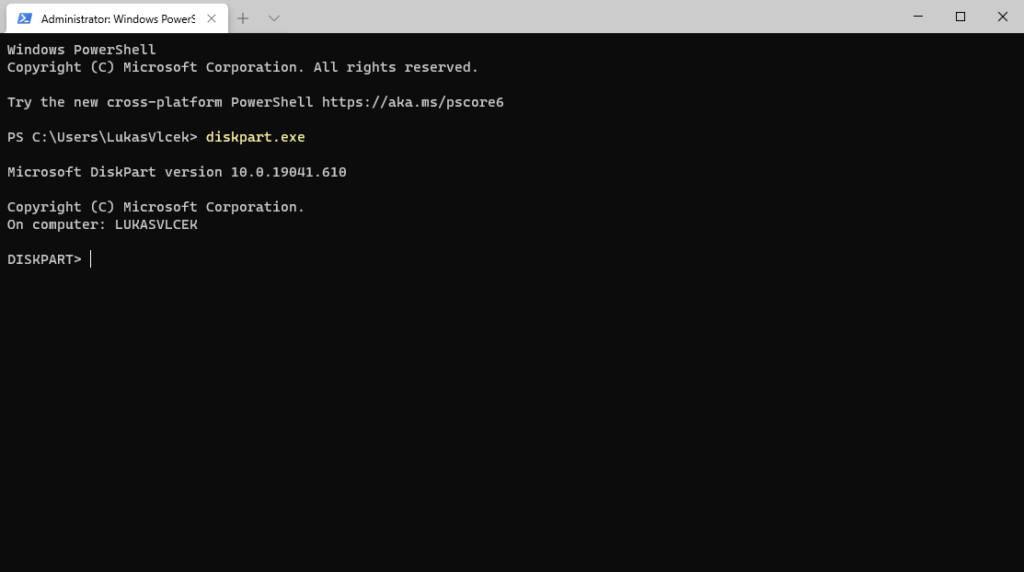
Bezpečnostní upozornění
Před provedením jakýchkoli operací s diskpart.exe je důležité zálohovat veškerá důležitá data. Některé operace mohou způsobit ztrátu dat, pokud nejsou provedeny správně.
Diskpart.exe je mocný nástroj, a proto je vhodné se používání tohoto nástroje naučit, než začnete provádět složitější operace. S tímto průvodcem byste měli získat základní povědomí o používání diskpart.exe pro základní úlohy spojené s řízením disků ve Windows.
Pamatujte, že nesprávné používání diskpart.exe může mít za následek ztrátu dat. Vždy buďte opatrní a pečliví, a pokud si nejste jisti, konzultujte kroky s odborníkem nebo vyhledejte další informace před provedením důležitých změn na svém systému.
Jak spustit diskpart.exe?
- Stiskněte
Win + Xa vyberte možnost „Příkazový řádek (správce)“. - Po otevření příkazového řádku napište příkaz
diskparta stiskněte Enter. Tímto se spustí diskpart.exe.
Vytvoření oddílu
- Zadejte příkaz který vypíše všechny připojené disky.
list disk
- Vyberte požadovaný disk.
select disk 1
- Vytvořte oddíl. Můžete vytvářet primární/rozšířený (primary/extended), velikost se udává v MB (Aktuálně 10 GB).
create partition primary size 10000
- Přiřaďte oddílu požadované písmeno (Nesmí být již použito!).
assign letter=X
- Ukončete program DISKPART.
exit
- Zformátujte nově vytvořený oddíl (pomocí průzkumníka/ správce disků / příkazové řádky).
Zvětšení velikosti oddílu
Poznámka: Pokud chcete rozšiřovat oddíl tak na disku musí být dostupné místo.
- Zadejte příkaz který vypíše všechny oddíly.
list volume
- Vyberte požadovaný oddíl.
select volume 1
- Rozšiřte oddíl o požadovanou velikost. Velikost se udává v MB (Aktuálně se oddíl rozšíří o 10 GB). Pokud neuvedete velikost (pouze extend) disk se rozšíří o veškeré dostupné místo na disku.
extend size=10000
- Ukončete program DISKPART.
exit
Zmenšení velikosti oddílu
- Zadejte příkaz který vypíše všechny oddíly.
list volume
- Vyberte požadovaný oddíl.
select volume 1
- Zmenšete oddíl o požadovanou velikost. Velikost se udává v MB (Aktuálně se oddíl zmenší o 10 GB).
shrink size=10000
- Ukončete program DISKPART.
exit
Odstranění oddílu
Poznámka: Nemůžete odstranit aktivní systémový oddíl a nebo oddíl na kterém je aktivní stránkování.
- Zadejte příkaz který vypíše všechny oddíly.
list volume
- Vyberte požadovaný oddíl.
select volume 1
- Odstraňte oddíl.
delete partition
- Ukončete program DISKPART.
exit
Odstranění všech oddílů
Poznámka: Nemůžete odstranit aktivní systémový oddíl a nebo oddíl na kterém je aktivní stránkování.
- Zadejte příkaz který vypíše všechny připojené disky.
list disk
- Vyberte požadovaný disk.
select disk 1
- Odstraňte veškeré informace o rozdělení disku.
clean all
- Ukončete program DISKPART.
exit





je tam chyba v převodu MB má být 10000 a ne 100000 ( asi překlep)
Ano, jednalo se o chybu. Díky! =) Opraveno.
Dobrý den, doporučuji na začátku tohoto článku „…..představíme kompletní průvodce……“ smazat slovo „kompletní“. Nemáte napsaný použití příkazu, třeba: ATTRIBUTES, DETAIL, FILESYSTEMS, MERGE, SAN, atd., atd., atd. – je toho spousta!!!!
Ahoj,
ano máš pravdu je toho více. Nicméně zde určitě nebudu popisovat každý jednotlivý příkaz. Ostatně od toho slouží oficiální dokumentace, kterou nalezneš zde:
https://learn.microsoft.com/en-us/windows-server/administration/windows-commands/diskpart
Co se týká formulace věty, tak si na tomto blogu nehraju na slovíčkaření. To znamená článek bude v tom stavu v jakém je. 🤷♂️😊
Mnohem vážnější problém je v bodě tři v části Vytvoření …, kde jsi napsal „Zadejte příkaz, který vypíše ….“ a rovnou uvedeš – z hlediska drive destruktivní příkaz – založení partition. To je přístup diletanta v oblasti manuálů. Fuj
Při použití diskpatr jsem u disku použil clean 0. Je tato operace vratná
ahoj, mam takovy problem. Mela jsem domaci ukol, kdy jsem mela udelat neco s diskem, rozdelit ho a tak. Ale delala jsem to pred rokem a uz nevim presne postup. Ted jsem si chtela udelat novy oddil, to mi neslo, tak jsem jeden oddil zformatovala-asi- a vznikl z toho nejaky RAW neco a nejde mi z toho udelat dalsi oddil. Mohl byste mi poradit, co s tim?